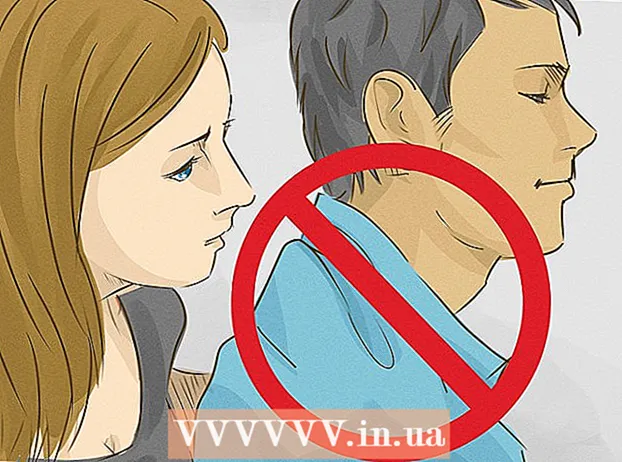Autor:
Tamara Smith
Data Utworzenia:
21 Styczeń 2021
Data Aktualizacji:
1 Lipiec 2024
![Ktoś rozwiesił na korytarzu nagie zdjęcia nauczycielki? [Szkoła odc. 720]](https://i.ytimg.com/vi/VHzlokue5h8/hqdefault.jpg)
Zawartość
W tym artykule dowiesz się, jak przesłać obraz do witryny Imgur zarówno na telefonie komórkowym, jak i na komputerze.
Do kroku
Metoda 1 z 2: telefon komórkowy
 Otwórz Imgur. Jest to ciemnoszara aplikacja z napisem „imgur”.
Otwórz Imgur. Jest to ciemnoszara aplikacja z napisem „imgur”.  Stuknij ikonę aparatu. Ta opcja jest umieszczona centralnie u dołu ekranu.
Stuknij ikonę aparatu. Ta opcja jest umieszczona centralnie u dołu ekranu. - Jeśli nie jesteś zalogowany do Imgur za pomocą telefonu, musisz najpierw nacisnąć „zaloguj się”, a następnie wprowadzić swój adres e-mail i hasło.
- W Androidzie musisz najpierw przesunąć palcem w lewo na ekranie, zanim się zalogujesz.
 Wybierz zdjęcie. Zdjęcia z Twojej galerii są wyświetlane na tej stronie; naciśnij zdjęcie, aby je wybrać.
Wybierz zdjęcie. Zdjęcia z Twojej galerii są wyświetlane na tej stronie; naciśnij zdjęcie, aby je wybrać. - Po wyświetleniu monitu musisz najpierw przyznać Imgurowi dostęp do aparatu i zdjęć w telefonie.
- Możesz nacisnąć wiele zdjęć, aby wybrać je wszystkie.
 Naciśnij Dalej. Znajduje się w prawym górnym rogu ekranu. W niektórych wersjach Androida musisz zamiast tego nacisnąć znacznik wyboru.
Naciśnij Dalej. Znajduje się w prawym górnym rogu ekranu. W niektórych wersjach Androida musisz zamiast tego nacisnąć znacznik wyboru.  Wpisz tytuł swojego posta. Robisz to w polu „Tytuł wiadomości (wymagane)” u góry ekranu.
Wpisz tytuł swojego posta. Robisz to w polu „Tytuł wiadomości (wymagane)” u góry ekranu.  W razie potrzeby edytuj swoje zdjęcie. Możesz dodać opis lub tagi w szarym polu u dołu ekranu.
W razie potrzeby edytuj swoje zdjęcie. Możesz dodać opis lub tagi w szarym polu u dołu ekranu. - Pod zdjęciem możesz także nacisnąć „Dodaj obrazy”, aby wybrać więcej zdjęć do dodania do posta.
 Kliknij Miejsca. Znajduje się w prawym górnym rogu ekranu.
Kliknij Miejsca. Znajduje się w prawym górnym rogu ekranu.  Po wyświetleniu monitu naciśnij Prześlij. Spowoduje to przesłanie zdjęcia do Imgur.
Po wyświetleniu monitu naciśnij Prześlij. Spowoduje to przesłanie zdjęcia do Imgur.
Metoda 2 z 2: na komputerze
 Wejdź na stronę Imgur. Aby to zrobić, przejdź do https://imgur.com/.
Wejdź na stronę Imgur. Aby to zrobić, przejdź do https://imgur.com/. - Kliknij opcję Nowa wiadomość. To jest zielony przycisk u góry strony głównej Imgur. Otworzy się okno.
- Jeśli nie jesteś zalogowany do Imgur, najpierw kliknij „login” w lewym górnym rogu strony i wprowadź swój adres e-mail oraz hasło.
- Kliknięcie strzałki w dół po prawej stronie tego przycisku spowoduje wyświetlenie menu rozwijanego z innymi opcjami dotyczącymi wiadomości (np. „Utwórz mem”).
 Kliknij Szukaj. To jest na środku okna przesyłania.
Kliknij Szukaj. To jest na środku okna przesyłania.  Wybierz obraz z komputera. Jeśli chcesz wybrać wiele zdjęć, kliknij je podczas jednego z nich ⌘ Command (Mac) lub Ctrl (PC).
Wybierz obraz z komputera. Jeśli chcesz wybrać wiele zdjęć, kliknij je podczas jednego z nich ⌘ Command (Mac) lub Ctrl (PC). - Możesz także przeciągnąć obraz (lub wiele obrazów) do okna Imgur, aby przesłać.
- Jeśli masz adres URL obrazu, możesz go skopiować do pola „Wklej obraz lub adres URL”.
 Kliknij Otwórz. Spowoduje to przesłanie zdjęcia do Imgur.
Kliknij Otwórz. Spowoduje to przesłanie zdjęcia do Imgur. - Pomiń ten krok, jeśli przeciągnąłeś zdjęcia do okna Imgur.
 Dodaj tytuł do swojego zdjęcia. Robisz to w polu u góry zdjęcia.
Dodaj tytuł do swojego zdjęcia. Robisz to w polu u góry zdjęcia.  W razie potrzeby edytuj swoje zdjęcia. Możesz dodać opis lub tagi w szarym polu pod zdjęciem lub możesz oznaczyć użytkownika, wpisując „@”, a następnie jego nazwę użytkownika.
W razie potrzeby edytuj swoje zdjęcia. Możesz dodać opis lub tagi w szarym polu pod zdjęciem lub możesz oznaczyć użytkownika, wpisując „@”, a następnie jego nazwę użytkownika. - Możesz także kliknąć „Dodaj kolejny obraz” pod obrazami, aby wybrać więcej obrazów.
 Kliknij Udostępnij społeczności. Ten zielony przycisk znajduje się po prawej stronie strony; klikając na nią, Twoje obrazy zostaną umieszczone na stronie internetowej Imgur.
Kliknij Udostępnij społeczności. Ten zielony przycisk znajduje się po prawej stronie strony; klikając na nią, Twoje obrazy zostaną umieszczone na stronie internetowej Imgur.
Porady
- Pamiętaj, aby zawsze podawać źródło wszelkich przesyłanych nieoryginalnych zdjęć.
- Możesz zmienić ustawienia prywatności swoich zdjęć na karcie „Publiczne” nad zdjęciem (telefon komórkowy) lub klikając „Wiadomość dotycząca prywatności” po prawej stronie wiadomości (komputer).
Ostrzeżenia
- Przesyłanie obrazów chronionych prawami autorskimi może spowodować zablokowanie konta.